Инсталација и конфигурација штампача ЦАНОН И-СЕНСИС МФ4410

- 4584
- 285
- Roman Fritsch
Ако сте постали власник мултифункционалног уређаја Цанон и СенСИС МФ4410, можемо вам искрено честитати, јер од сада од сада имате прилику не само да штампате документе, већ да бисте их успешно скенирали и фотвописте. Нажалост, против позадине тако дивне аквизиције, може се појавити збрка, а њено продужено постојање може изазвати разочарање.

Инсталација и конфигурација штампача Цанон И-СенСИС МФ4410 укључује инсталацију управљачког програма.
Обућа се конфузија када се власник Цанон и СенСС МФ4410 суочи са проблемом повезивања МФП-а, са инсталацијом својих возача. Да би се спречиле такве непожељне последице, корисно је проучити менаџмент корисника које је произвођач испоручио са уређајем, као и користи савет професионалаца. Такви савети могу садржавати корисне истакнуте материје које вам омогућавају да "надмашите" уређај, као и да га натерате да ради у сваком случају, обављајући високу - све захтеве власа.
Како инсталирати МФП
МФП Цанон МФ4410 поздравља их многи корисници због мултифункционалне грађе, као и режима брзине. Такав штампач је у стању да обезбеди испис од двадесет истала листова у једном минуту. Штавише, чак и први лист је штампано девет секунди након првог захтева.
Такође, мултифункционални уређај је импресиван својим компакттином, разумљивим интерфејсом, импресивним са течним кристалним монитором. Овај МФП се успешно такмичи са другим уређајима за штампање и скенирање због могућности осигурања уштеде електричне енергије током рада. Да бисте осјећали све предности штампача у пракси, у почетку треба да инсталирате уређај, правилно да га конфигуришете.
Инсталација управљачких програма
Прво морате да инсталирате управљачки програм који осигурава нормално функционисање вашег Цанон И СЕНСИС МФ4410 штампача. Препоручујемо да истражите садржај пакета у којем је ваш уређај продат. Често произвођач прати Цанон МФ4410 МФП, са одговарајућим управљачким програмима. Ако тражите, али резултати су нули, јер нисте пронашли ниједан диск са возачима, а затим преусмерите своје претраживање на Интернету.
У линији претраживања било ког прегледача запишите модел свог штампача, наведите жељу за возачком месту. Након завршетка претраге, биће вам понуђено разне веб локације. У почетку, погледајте да ли је међу њима међу њима. Можете му веровати без страха.
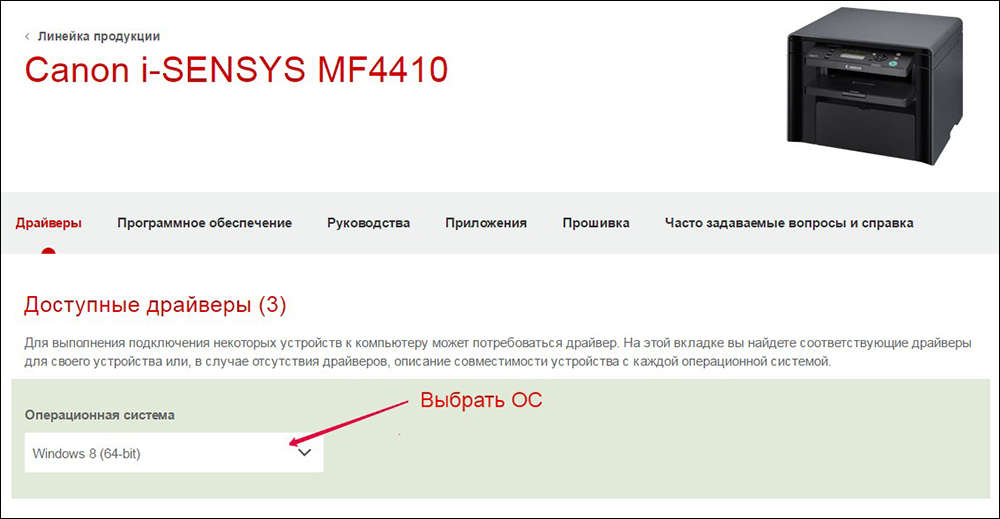
Ако не постоји друга опција, како прећи на треће странице, а затим пре преузимања, проучите рецензије купаца, проверите да ли ова веб локација не дистрибуира вирусе, респективно, неће проузроковати проблеме вашем рачунару.
Одмах имамо напомену да је потрага може бити праћена до дужег времена, јер возачи који су поставили можда нису погодни због чињенице да су оријентисани на други оперативни систем или исто као и ваше, али са подршком за другачији део. Након преузимања одговарајућег управљачког програма, можете сигурно прећи на следећу фазу својих поступака.
Инсталација штампача Цанон МФ4410 са инсталацијом управљачких програма врши се на исти начин као и за остале уређаје за штампање. Искључите штампач са рачунара, унесите фасциклу у коју сте сачували управљачки програм. Пронађите датотеку која се зове Подешавање тамо, кликните на ИТ да бисте активирали мастер инсталације.
Читава накнадна инсталација ће се извршити у аутоматском режиму. Повремено ћете требати да се повремено интервенишете у овом процесу, испуњавајући жеље које господар ставља напријед и најављује вас о томе путем порука које настају на екрану.

То је овај господар да ће вам и сам рећи када требате да повежете МФП на рачунар. Попуните овај услов и попуните поступак инсталације. Ако сте правилно преузели управљачки програм и прошли кроз поступак инсталације без грешака, моћи ћете одмах да проверите да ли је штампач нормално функционисати, респективно, одштампајте прве пробне странице.
Проблеми са скенером
Понекад се проблеми могу појавити када покушате нешто скенирати. Спровођење само штампање или прављење фотокопија докумената, власници МФФ-а могу се само нанијети само резултатима. Међутим, први покушај покретања скенера и набавити скенирану слику може бити праћен неуспехом. Наравно, свако разочарање подразумева почетну конфузију, а затим жеља да схвати шта је разлог за неуспех.
Власници скенера не дозвољавају ни размишљањима да забораве на такву функцију уређаја, користећи га само као штампач и фотокопију. И то је тачно, имајући Цанон МФ4410 МФП, како скенирати, коришћење таквог уређаја, наше препоруке ће вам помоћи.
Одмах вас упозоримо да ће скенер бити успешан на уобичајен начин за вас, али приближавајући се процесу да се заврши на екрану прилично често "не може се скенирати са следеће". Наравно, у овом случају нећете успети да добијете слику, дакле, морате поново да скенирате документ.
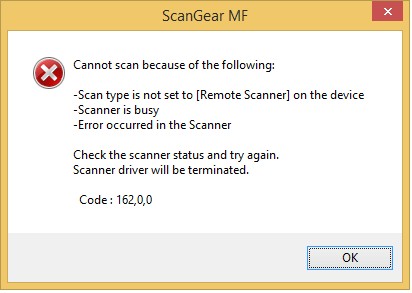
Учитељ вам може рећи да је МФП погрешно повезан са рачунаром. Наравно, за сваки случај, прегледајте локацију уређаја са рачунаром да бисте искључили лош контакт, али у већини случајева таква грешка долази из другог разлога.
Предлажемо да искористите неке трикове који вам омогућавају да се одручите такве техничке препреке. Истовремено, неко озбиљно и тешко подешавање скенера Цанон МФ4410 не би требало да.
На спољном тијелу МФП-а пронађите дугме "ЦОПИ / САН", кликните на њу. Након тога, на дисплеју вашег МФП-а ће се појавити захтев у вези са којом врстом скенирања преферирате:
- рачунар;
- Даљински скенер.
Нажалост, мораћете да извршите такав трик сваки пут чим ће бити потребно користити МФП за скенирање докумената. Уређај ће се "сетити" промена које сте направили само у трајању од највише пет минута.
Дакле, ако имате мале техничке проблеме са Цанон МФ4410 МФП, не паничите, све је поправљиво. Студијске препоруке које нису праћене потешкоћама и "форсирају" ваш мултифункционални уређај да вас у потпуности покоравају.
- « Доливање доливања кертриџа за штампач ХП ЛасерЈет 2050 и инсталирање СНПХ-а на њему
- Инсталирање и постављање штампача ХП ЛасерЈет 2050 »

